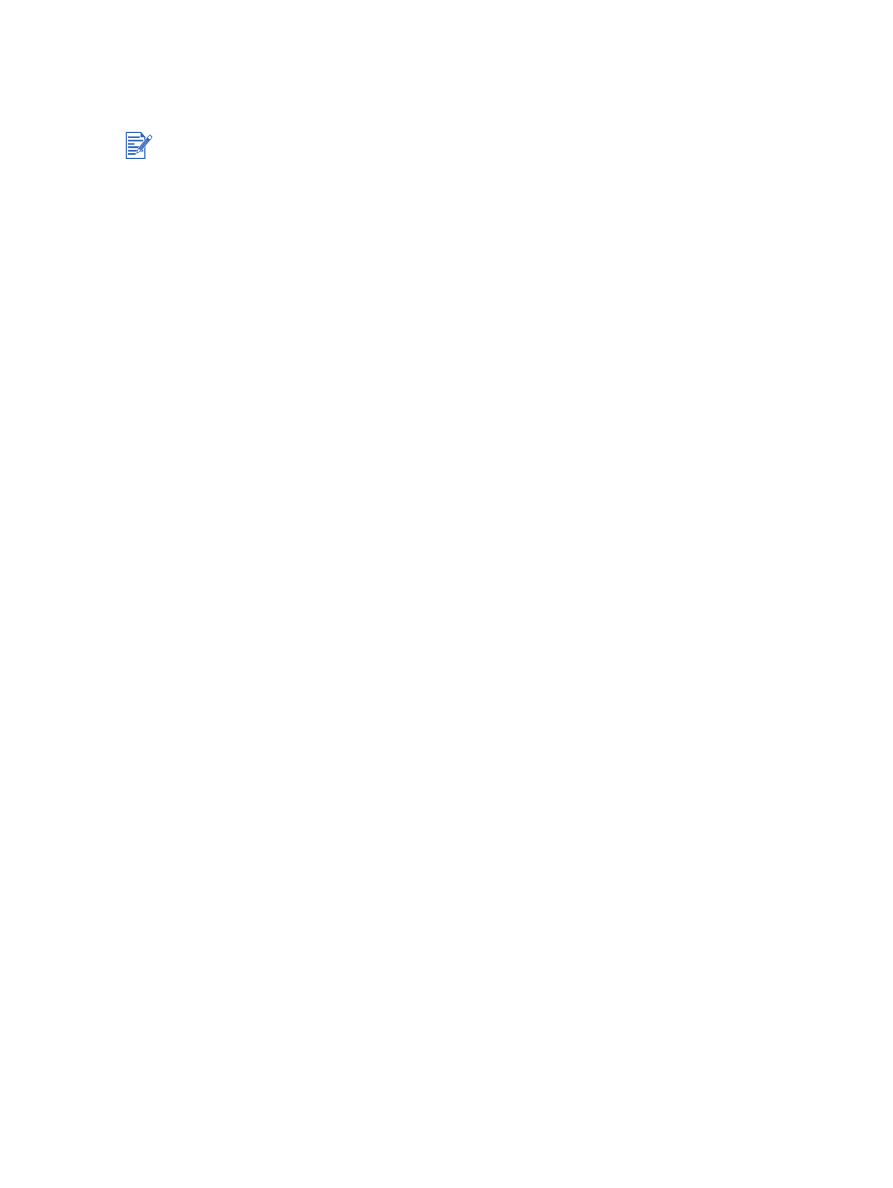
Drukowanie na nalepkach
W systemie Windows
1
Przekartkuj plik nalepek, aby je porozdzielać, a następnie wyrównaj ich krawędzie.
2
Włóż maksymalnie 20 arkuszy nalepek do podajnika, stroną do druku w dół (patrz część
pt.
“Ładowanie materiałów do podajnika.”
).
3
Otwórz sterownik drukarki (patrz część pt.
“Drukowanie dokumentu”
).
4
Wybierz format papieru A4 lub US Letter.
5
Wybierz
Automatycznie
lub odpowiedni rodzaj papieru.
6
Upewnij się, że opcja druku obustronnego nie jest zaznaczona.
7
W razie potrzeby zmień również inne ustawienia druku, a następnie kliknij
OK
.
8
Wydrukuj dokument.
W systemie Macintosh
1
Przekartkuj plik nalepek, aby je porozdzielać, a następnie wyrównaj ich krawędzie.
2
Włóż maksymalnie 20 arkuszy nalepek do podajnika, stroną do druku w dół (patrz część
pt.
“Ładowanie materiałów do podajnika.”
).
3
Kliknij
File
(Plik), a następnie kliknij
Page Setup
(Ustawienia strony).
4
Wybierz format papieru A4 lub US Letter.
5
Kliknij
File
(Plik), a następnie kliknij
(Drukuj).
6
Otwórz panel
Paper Type/Quality
(Rodzaj/gatunek papieru).
7
Wybierz
Automatic
(Automatycznie) lub odpowiedni rodzaj papieru.
8
W razie potrzeby zmień również inne ustawienia druku, a następnie kliknij
OK
lub
(Drukuj).
Używaj wyłącznie papierowych nalepek przeznaczonych do użycia z tą drukarką.
Używaj jedynie pełnych arkuszy nalepek.
Upewnij się, że arkusze nie są klejące, pogniecione, a podkład nie odstaje.
Nie używaj plastikowych ani przejrzystych nalepek. Na tego rodzaju nalepkach tusz nie
wysycha.
Pojemność podajnika: do 20 kolejnych arkuszy.
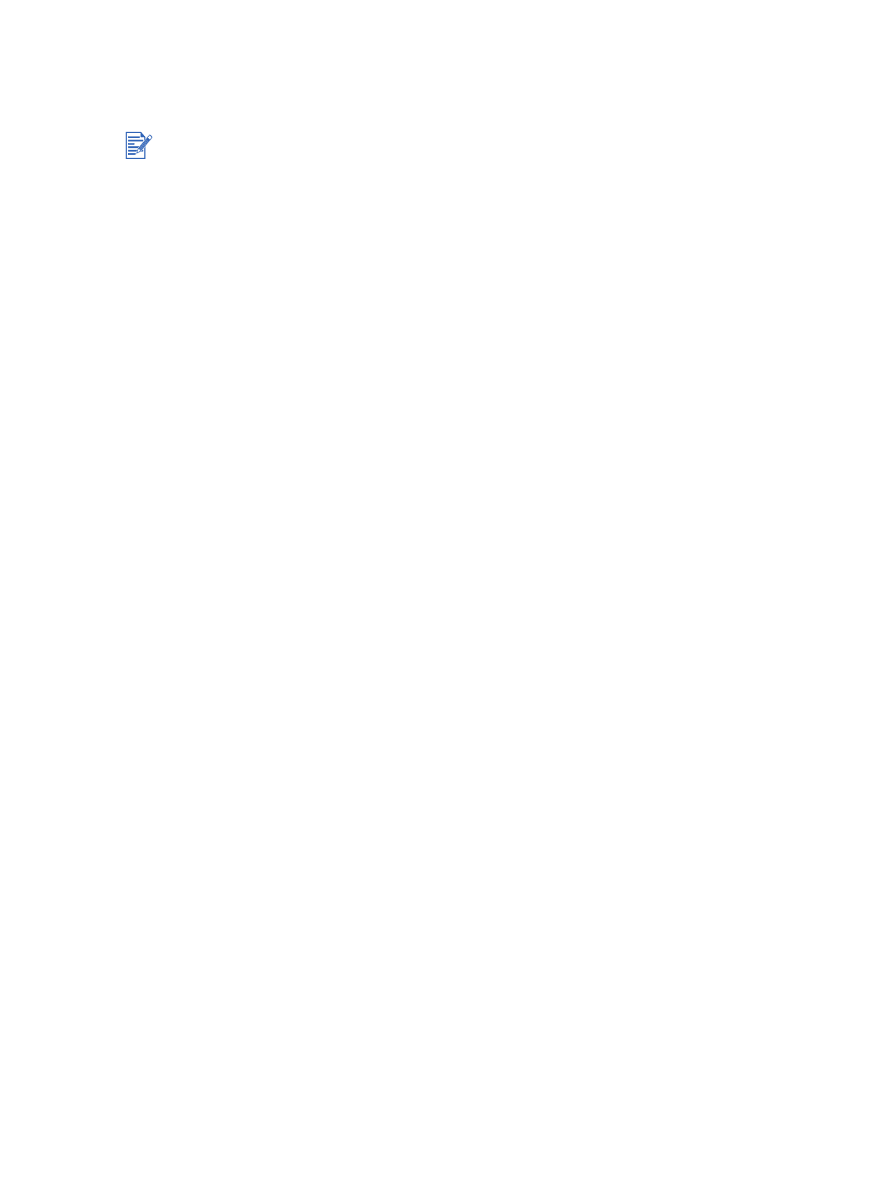
PLWW
4-39